この記事では、Windows11でタスクバーの上矢印(∧)を表示する方法を解説します。
タスクバーの上矢印(∧)は、「隠れているインジケーター」を表示するためのボタンです。このボタンをクリックすると、タスクバーに常時表示されていないアプリのアイコン(通知領域のアイコン)にアクセスできます。
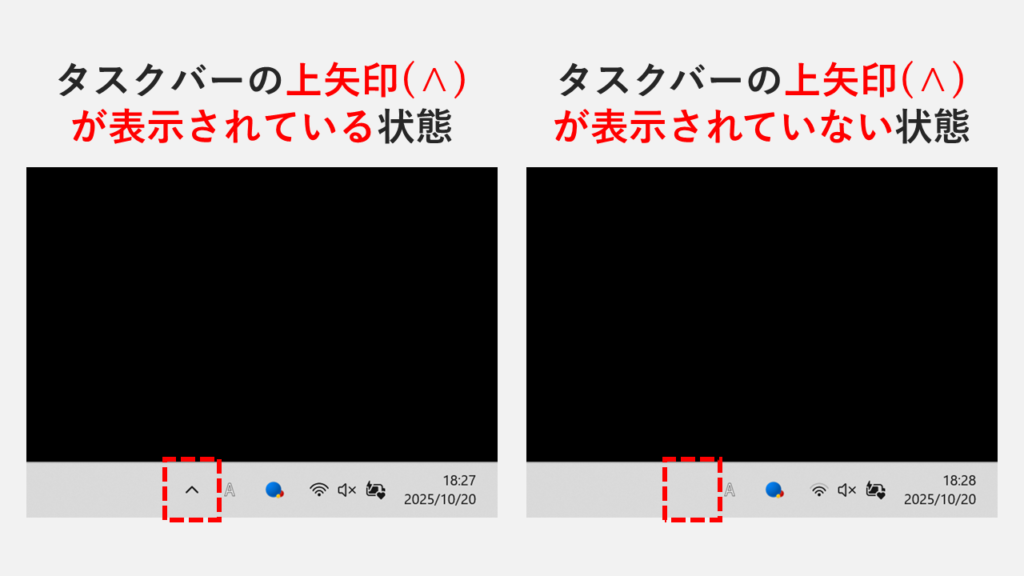
この上矢印(∧)が表示されない場合、タスクバーの設定が無効になっている、Windowsエクスプローラーの不具合、タスクバーのキャッシュ破損などが原因として考えられます。
情シスとして企業のPC管理を担当してきた経験上、設定変更や簡単な対処法で解決できます。この記事では、設定手順を画像付きで詳しく解説します。
タスクバーの上矢印(∧)を表示する方法
タスクバーの上矢印(∧)を表示するには、「非表示のアイコンメニュー」の設定をオンにする必要があります。手順は以下の通りです。
- タスクバーを右クリックして「タスクバーの設定」を選択
- 「その他のシステムトレイアイコン」を展開
- 「非表示のアイコンメニュー」をオンにする
所要時間は約1分です。それでは、実際の画面を見ながら詳しい手順を解説していきます。
タスクバーの空白箇所を右クリックしてください。
次に、メニューから「タスクバーの設定」を選択してください。
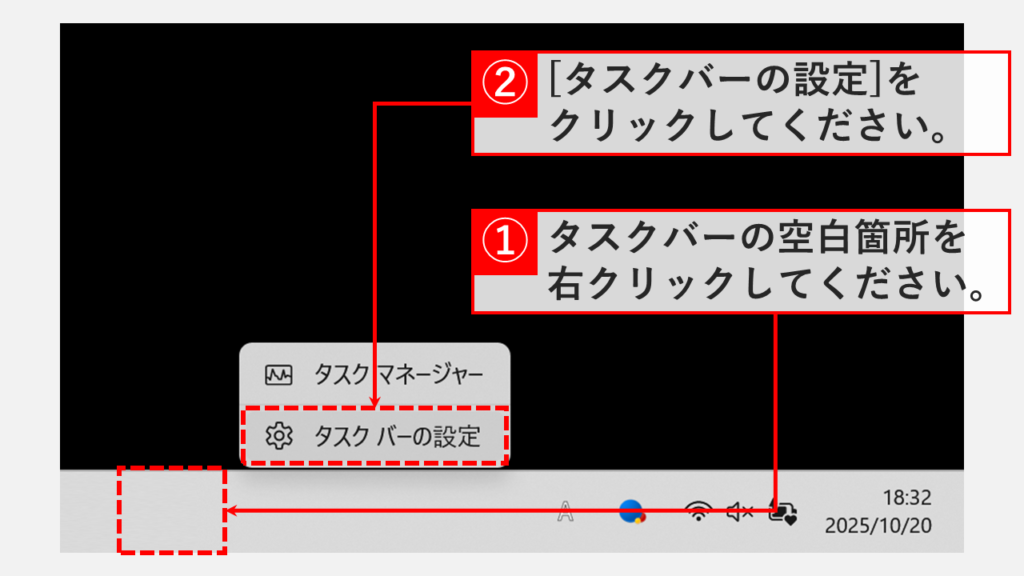
「タスクバーの設定」を選択すると、「個人用設定 > タスクバー」と書かれた画面が表示されます。
その中にある「その他のシステムトレイアイコン」を展開してください。
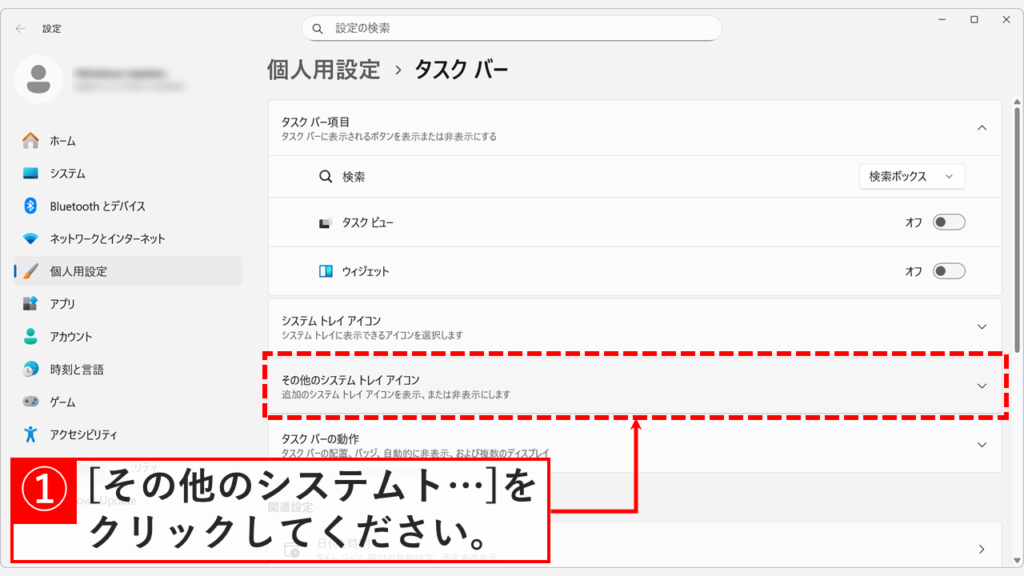
次に、「その他のシステムトレイアイコン」の中にある「非表示のアイコンメニュー」をオンにしてください。
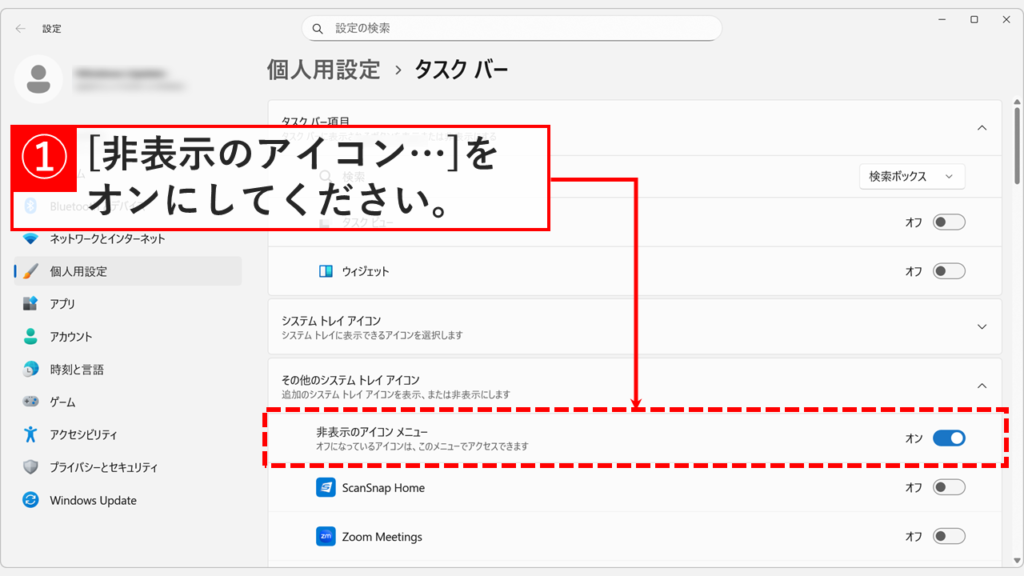
「非表示のアイコンメニュー」をオンにすると、タスクバーに上矢印(∧)が再表示されます。
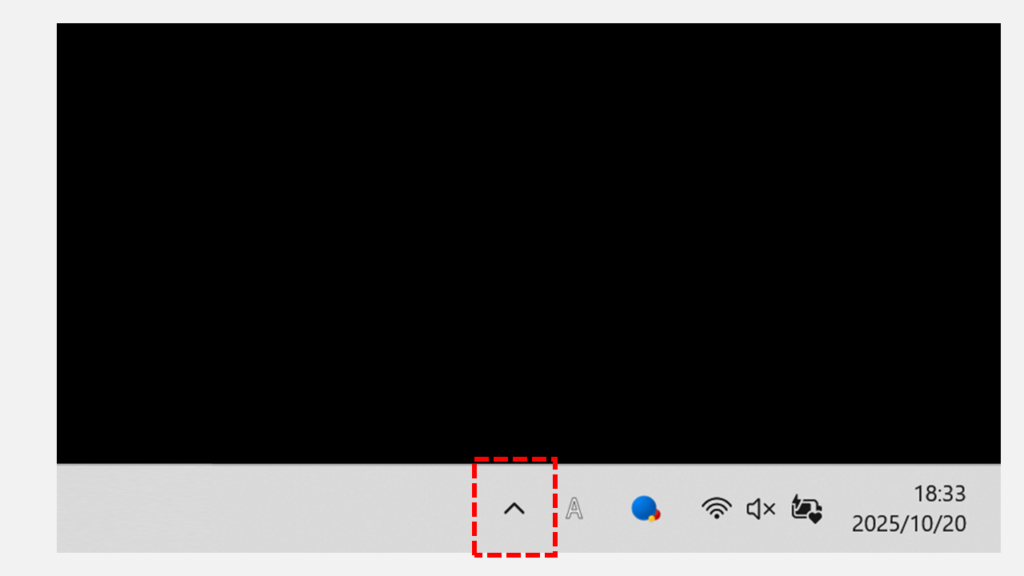
タスクバーの上矢印(∧)が表示されない場合の対処法
設定を確認してもタスクバーの上矢印(∧)が表示されない場合、Windowsエクスプローラーの一時的な不具合、タスクバーのキャッシュの破損、システムの問題などが原因として考えられます。
ほとんどのケースでは、最初に紹介する「Windowsエクスプローラーの再起動」で解決します。
以下の方法を上から順番に試してください。
Windowsエクスプローラーを再起動する
まず、Windowsエクスプローラーを再起動してください。タスクバーを含むWindowsの表示を管理しているエクスプローラーを再起動することで、一時的な表示の不具合がリセットされ、上矢印(∧)が再表示される場合があります。
Windowsエクスプローラーを再起動する手順は以下の通りです。
Ctrl+Shift+Escを押してタスクマネージャーを開く- 「プロセス」タブで「Windowsエクスプローラー」を探す
- 「Windowsエクスプローラー」を右クリック
- 「再起動」をクリック
- 画面が一瞬暗くなり、タスクバーが再表示される
タスクバーをリセットする
Windowsエクスプローラーの再起動で解決しない場合、タスクバーの表示情報(キャッシュ)が破損している可能性があります。PowerShellを使用してタスクバーをリセットすることで、上矢印(∧)が再表示される場合があります。
タスクバーをリセットする手順は以下の通りです。
- PowerShellを管理者として起動する
- PowerShellが開いたら以下のコマンドを1行で入力して
Enterを押す
Get-Process -Name explorer | Stop-Process -Force; Remove-Item -Path "$env:LOCALAPPDATA\Packages\Microsoft.Windows.ShellExperienceHost_cw5n1h2txyewy\TempState\*" -Recurse -Force -ErrorAction SilentlyContinue; Start-Process explorer- 画面が一瞬暗くなり、タスクバーが再起動される
- タスクバーのキャッシュが削除され、表示がリセットされる
- タスクバーの上矢印(∧)が表示されるか確認
Windows UpdateでOSを最新の状態に更新する
Windowsのバージョンが古い場合、タスクバーの表示に関する既知の不具合が含まれている可能性があります。Windows Updateを実行してOSを最新の状態に更新することで、問題が解決する場合があります。
Windows Updateを実行する手順は以下の通りです。
- 「
Windows」キーを押して「設定」をクリック - 「Windows Update」をクリック
- 「更新プログラムのチェック」をクリック
- 利用可能な更新プログラムがあればインストール
- 更新後、Windowsを再起動する
システムファイルをスキャン・修復する
上記の方法で解決しない場合、Windowsのシステムファイルが破損している可能性があります。SFC(System File Checker)とDISM(Deployment Image Servicing and Management)コマンドを使用してシステムファイルをスキャン・修復することで、Windowsのシステムエラーが解消される可能性があります。
システムファイルをスキャン・修復する手順は以下の通りです。
- コマンドプロンプトを管理者として起動する
sfc /scannowと入力してEnterを押す- スキャンが完了するまで待つ(10~30分程度)
DISM /Online /Cleanup-Image /RestoreHealthと入力してEnterを押す- 修復完了後、Windowsを再起動する
タスクバーの上矢印(∧)が消えた場合の対処法に関するよくある質問と答え
最後に、タスクバーの上矢印(∧)が消えた場合の対処法に関するよくある質問と答えをまとめました。
最後までご覧いただき、ありがとうございました。
記事の内容は独自検証に基づくものであり、MicrosoftやAdobeなど各ベンダーの公式見解ではありません。
環境によって結果が異なる場合がありますので、参考のうえご利用ください。
誤りのご指摘・追記のご要望・記事のご感想は、記事のコメント欄またはこちらのお問い合わせフォームからお寄せください。個人の方向けには、トラブルの切り分けや設定アドバイスも実施します。
※Microsoft、Windows、Adobe、Acrobat、Creative Cloud、Google Chromeほか記載の製品名・サービス名は各社の商標または登録商標です。
公式情報・関連資料
実行環境詳細と検証日
- OS:Windows 11 Home 25H2(64bit)
※本記事の手順は Windows11 Home / Pro / Enterpriseで共通です(ポリシーで制限された環境を除く)。 - ハードウェア:Intel(R) Core(TM) Ultra 7 155H (1.40 GHz) / 32GB RAM
- 最終検証日:2025年11月4日

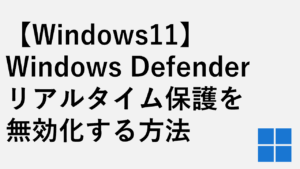


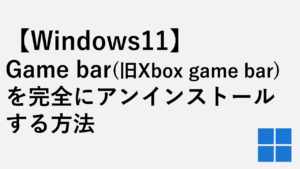
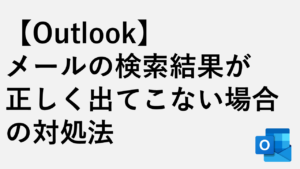
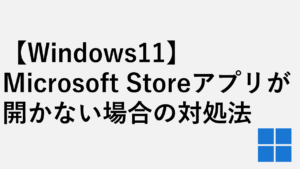
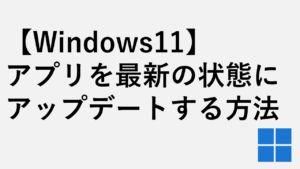
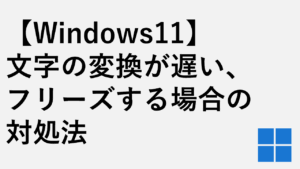
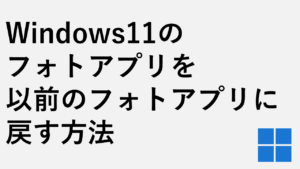
コメント